'>

Jeśli Twoja drukarka przestała działać i widzisz plik Sterownik jest niedostępny błąd w systemie Windows, to jesteś we właściwym miejscu.
Ten frustrujący problem jest zwykle spowodowany przez plik nieprawidłowy lub uszkodzony sterownik drukarki i powinno być dość łatwe do naprawienia.
Wypróbuj te poprawki…
- Zainstaluj ponownie sterownik drukarki (ZALECANE)
- Zainstaluj wszystkie dostępne aktualizacje systemu Windows
Poprawka 1: Zainstaluj ponownie sterownik drukarki (ZALECANE)
Najbardziej prawdopodobną przyczyną błędu niedostępności sterownika jest uszkodzony lub niezgodny sterownik. Jest to również najłatwiejszy do rozwiązania problem. Wystarczy odinstalować aktualny sterownik, a następnie zainstalować najbardziej aktualny prawidłowy sterownik. Oto jak…
1) Na klawiaturze naciśnij Klawisz z logo systemu Windows i R razem, aby wywołać pole Uruchom.
2) Typ devmgmt.msc i kliknij dobrze . (Nie martw się, jeśli Twoje ekrany wyglądają nieco inaczej niż te pokazane poniżej. Pokazaliśmy zrzuty ekranu z systemu Windows 10, ale ta poprawka działa również w systemie Windows 7).
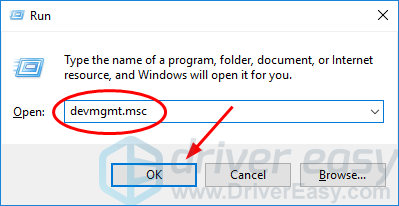
3) Znajdź i kliknij prawym przyciskiem myszy na drukarce. Następnie kliknij Odinstaluj urządzenie .
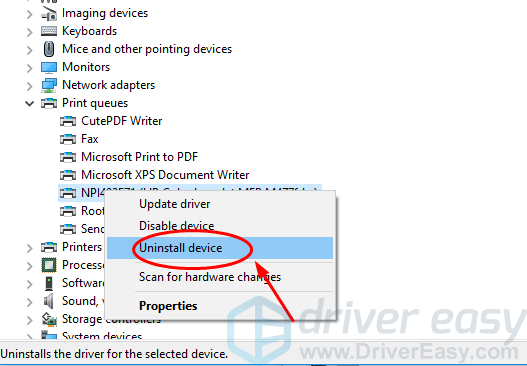
4) Kliknij Odinstaluj jeśli pojawi się monit o potwierdzenie.
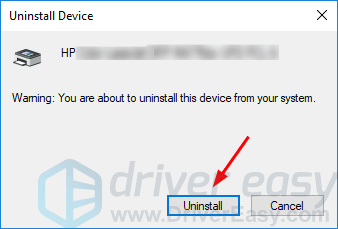
5) Pobieranie i zainstaluj Driver Easy. Automatycznie rozpozna Twój system, znajdzie i zainstaluje odpowiedni sterownik drukarki, a także inne sterowniki, które wymagają aktualizacji. (Lub, jeśli wolisz, możesz pobrać i zainstalować niezbędny sterownik ręcznie. Aby to zrobić, musisz odwiedzić witrynę internetową producenta drukarki, znaleźć właściwy sterownik dla swojego modelu drukarki i wersji systemu Windows, a następnie pobrać i zainstalować go .)
6) Uruchom sterownik Easy i kliknij Skanuj teraz . Driver Easy przeskanuje komputer i wykryje sterowniki powodujące problemy.
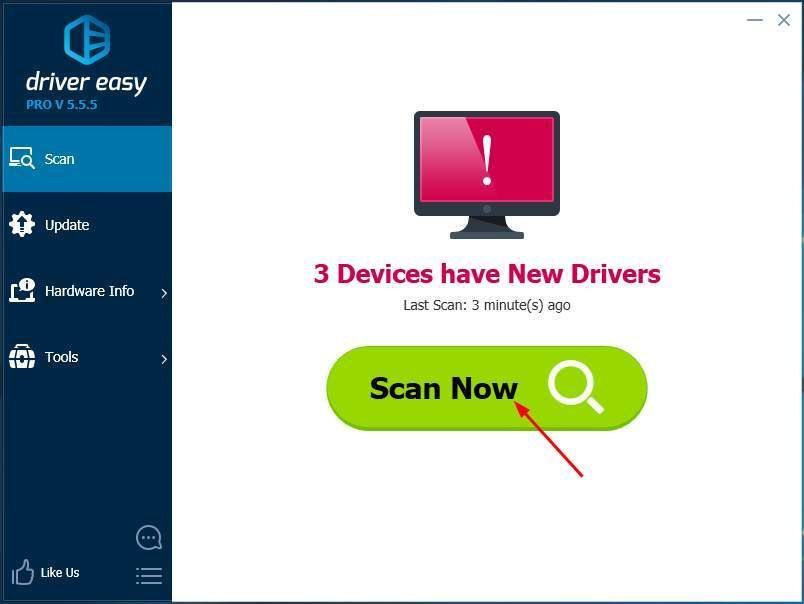
7) Kliknij Aktualizuj wszystko aby automatycznie pobrać i zainstalować poprawną wersję wszystkich sterowników, których brakuje lub są nieaktualne w systemie. Aby to zrobić, potrzebujesz wersji Pro Driver Easy. Nie martw się; jest objęty 30-dniową gwarancją zwrotu pieniędzy, więc jeśli Ci się nie spodoba, możesz otrzymać pełny zwrot pieniędzy bez zadawania pytań. (Alternatywnie, jeśli wolisz ręcznie instalować sterowniki, możesz kliknąć „Aktualizuj” obok drukarki w wersji bezpłatnej, aby automatycznie pobrać właściwy sterownik. Po pobraniu można go zainstalować ręcznie).
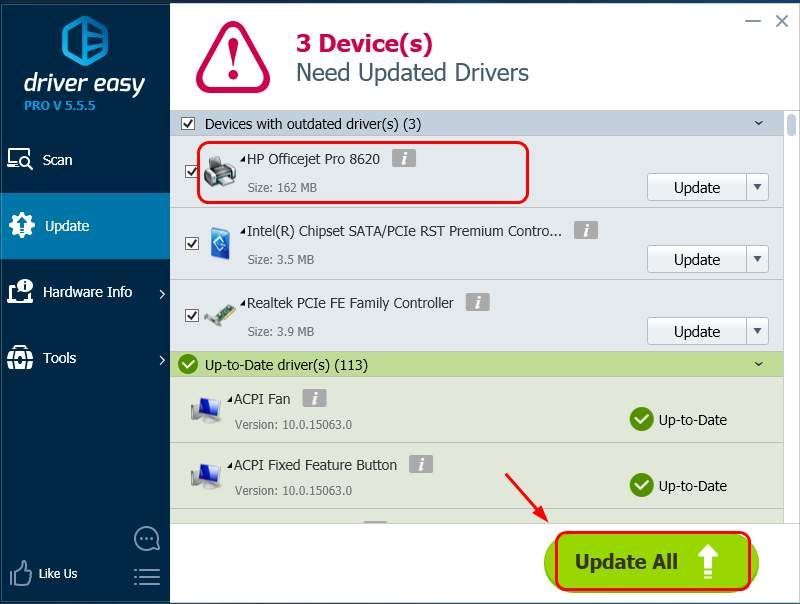
8) Uruchom ponownie komputer i spróbuj wydrukować plik, aby sprawdzić, czy drukarka działa. Jeśli tak, gratulacje, problem został rozwiązany! Jeśli tak się nie stanie, przejdź do poprawki 2 poniżej.
Poprawka 2: Zainstaluj wszystkie dostępne aktualizacje systemu Windows
Jeśli minęło trochę czasu od ostatniej aktualizacji systemu Windows, może to być powodem, dla którego system Windows mówi, że sterownik drukarki jest niedostępny. Oto jak przeprowadzić aktualizację systemu Windows, aby zainstalować wszystkie dostępne aktualizacje systemu operacyjnego…
Przewiń w dół do instrukcji systemu Windows 10
Przewiń w dół do instrukcji systemu Windows 7
Jak zainstalować aktualizacje w systemie Windows 10
1) Kliknij menu Start i wpisz aktualizacja . Następnie kliknij Sprawdź aktualizacje .
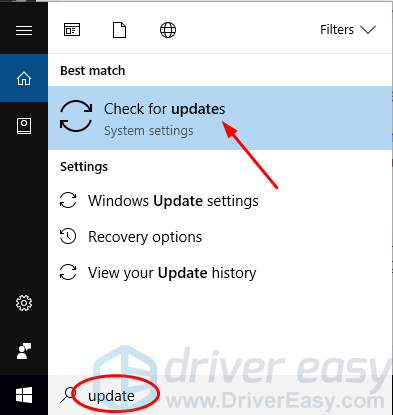
2) Kliknij Sprawdź aktualizacje .
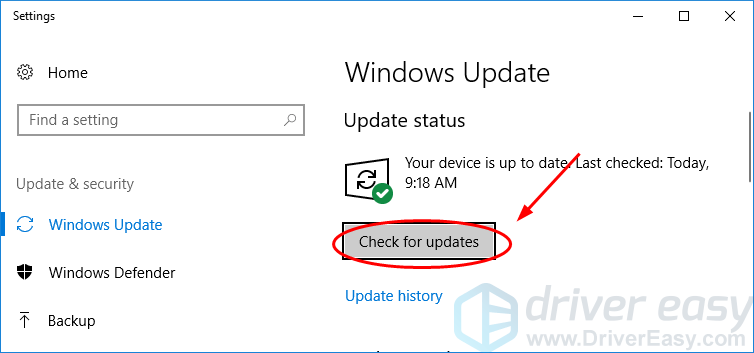
3) System Windows automatycznie zainstaluje aktualizacje.
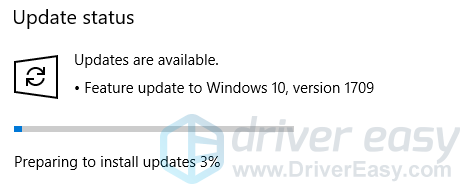
4) Gdy system Windows zakończy wszystkie aktualizacje, uruchom ponownie komputer i spróbuj wydrukować plik, aby sprawdzić, czy drukarka działa.
Jak zainstalować aktualizacje w systemie Windows 7
1) Kliknij przycisk Start, wpisz aktualizacja w polu wyszukiwania i kliknij Sprawdź aktualizacje .
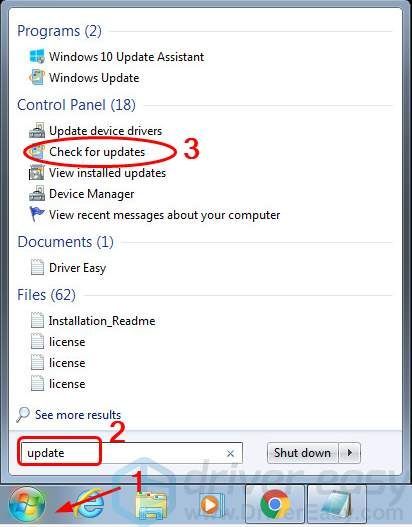
2) Kliknij Sprawdź aktualizacje .
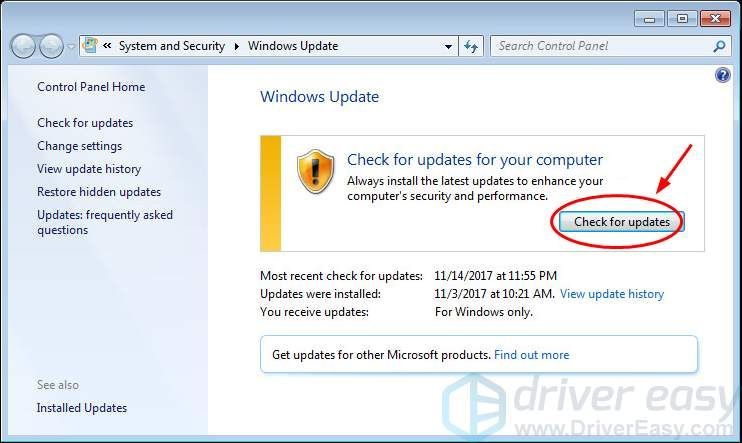
3) Kliknij Zainstaluj aktualizacje .
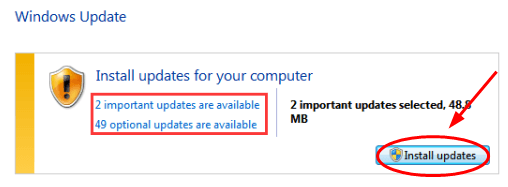
4) Po zainstalowaniu wszystkich aktualizacji przez system Windows uruchom ponownie komputer i spróbuj wydrukować plik, aby sprawdzić, czy drukarka działa.
Mam nadzieję, że jedna z powyższych poprawek rozwiązała problem. Jeśli tak się nie stało lub jeśli znalazłeś całkowicie inną poprawkę, daj nam znać w komentarzach poniżej.
![[Rozwiązano] Awaria Red Dead Online na PC](https://letmeknow.ch/img/program-issues/70/red-dead-online-crashing-pc.png)





![[NAPRAWIONO] Monitor USB AOC nie działa w systemie Windows 10](https://letmeknow.ch/img/knowledge/49/aoc-usb-monitor-not-working-windows-10.jpg)